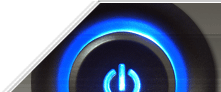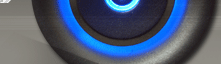Во первых, нужно убедиться на какие устройства Windows не смогла автоматически найти и установить драйверы. Для этого, правой кнопкой мыши кликаем на ярлык «Мой компьютер» и нажимаем «Свойства».

В открывшемся окне жмем «Диспетчер устройств».
В следующем окне мы увидим список всех устройств компьютера. Устройства выделенные восклицательным знаком – без драйверов. После установки драйверов нужно будет снова просмотреть этот список, если нет выделенных устройств – значит все драйвера установлены правильно.
Далее непосредственно сама установка драйверов.
В большинстве случаев, диски с необходимыми драйверами идут в комплекте с продающимся компьютером или ноутбуком, как правило это минимум два диска: драйвера видеокарты и диск с драйверами всех устройств материнской платы. Определить где какой можно обсмотрев диски и найдя на них надписи VGA Driver – драйвера видеокарты и Motherboard Drivers – драйвера материнской платы. В случае если этих дисков нет, процедура установки драйверов усложняется, этот случай мы разберем в следующей статье. Если диски у Вас имеются – то Вам нужно по очереди установить драйвера имеющиеся на этих дисках. При автозапуске с дисков жмем «установить» или «Install». Windows сама определит наличие на диске необходимых драйверов и предложит их установить.
После окончания данной процедуры снова изучаем «Диспетчер устройств». Если восклицательных знаков не обнаружено – значит все драйверы установлены. Если они все же имеются – значит какого-то драйвера не хватает. Во-первых драйвер просто мог не установиться и мы попробуем его установить вручную.
В диспетчере устройств жмем правой кнопкой мыши на нужное нам устройство и выбираем «Обновить драйвер».
В следующем окне выбираем «Выполнить поиск драйверов на этом компьютере»
Далее нажимаем «Обзор» и в открывшемся окне выбираем наш оптический привод. Жмем «ОК» и «Далее».
Если на диске все-таки имеется нужный нам драйвер – то система обнаружит и установит его, если драйвера нет – то нужно будет его найти в интернете, желательно на сайте производителя устройства. Но для этого, сперва нужно определить точную модель нуждающегося в драйвере устройства. Об этом мы напишем в следующей статье - Определение устройств и поиск драйверов.